إذا لم تنظر إلى أي من ميزات إمكانية الوصول من Apple لأنك لست أعمى أو أصم ، ولا تعتقد أنها ستجعل حياتك أسهل ، فقد تتفاجأ.
قامت Apple ببناء عدد قليل من ميزات إمكانية الوصول في iOS 17 والتي تتيح للأشخاص ذوي الإعاقات المختلفة استخدام iPhone بطرق جديدة وغير متوقعة. ومع ذلك ، يمكن لأي شخص على الإطلاق الاستفادة من هذه الأدوات ، والتي أثبتت أنها مفيدة بشكل مدهش في مواقف معينة.
يمكنك بالفعل الحصول عليها تعليق مباشر لمشاهدة مقاطع الفيديو بصمت, قفل هاتفك في تطبيق واحد لمنع الناس من التطفل ، تلعب أصوات المحيطات أو الغابات المهدئة و اكثر.
في iOS 17 ، هناك خمس ميزات خاصة بإمكانية الوصول تأخذ الأمور إلى أبعد من ذلك. يبسط الوصول المساعد هاتفك إلى ميزاته المجردة لتسهيل استخدامه ؛ يتيح لك الكلام المباشر والصوت الشخصي الكتابة على لوحة المفاتيح للتحدث بصوتك ؛ يساعدك وضع الاكتشاف والإشارة والتحدث في التنقل باستخدام كاميرا iPhone.
سيوضح لك العرض التوضيحي العملي ما يمكن أن تفعله هذه الميزات من أجلك.
التدريب العملي مع 5 ميزات إمكانية وصول جديدة في iOS 17
تفاحة قام بمعاينة ميزات إمكانية الوصول الخمس الجديدة هذه في وقت سابق من هذا العام
لليوم العالمي للتوعية بإمكانية الوصول. الآن بعد أن بحثنا في الإصدار التجريبي لمطوري iOS 17 ، حصلنا أخيرًا على فرصة لمعرفة كيفية عملها.شاهد كل هذه الميزات أثناء العمل في هذا الفيديو:
ضع في اعتبارك أن Apple لديها لم يتم إصدار iOS 17 بعد للعامة. نظرًا لأن هذه نسخة تجريبية من البرنامج ، فقد تتغير الأمور حيث يقوم مهندسو Apple بتعديل نظام التشغيل iOS 17 قبل إصداره النهائي.
يمكنك الحصول على أحدث إصدار تجريبي للمطورين بواسطة تشغيل تحديثات البرامج التجريبية في الإعدادات. احذر ، على الرغم من: برنامج Beta غير مستقر ، ويمكن أن يستنزف بطاريتك بسرعة أكبر ويحمل مخاطر فقدان البيانات. يمكننا أن نتوقع إصدارًا عامًا من iOS 17 في سبتمبر إذا كان بإمكانك الانتظار.
رقم 1: الوصول المساعد

لقطة الشاشة: د. جريفين جونز / عبادة ماك
تعمل ميزة Assistive Access على تبسيط بعض تطبيقات iPhone القياسية وصولاً إلى وظائفها الأساسية. إنه يحد من العبء المعرفي مع إبقاء أحبائهم على اتصال بجهاز حديث.
أتذكر المشاهدة إعلانات تلفزيونية للهواتف المحمولة مثل Jitterbug - الهواتف القابلة للطي التي يتم تسويقها للمستخدمين الأكبر سنًا والتي تأتي بأرقام عملاقة وميزات محدودة وسهلة الاستخدام. يبدو الوصول المساعد وكأنه إعادة تخيل لعام 2023.
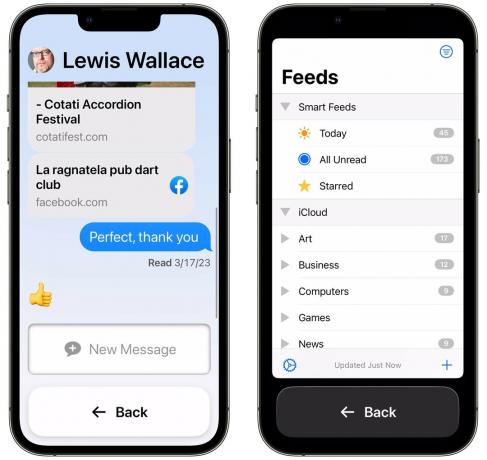
لقطة الشاشة: د. جريفين جونز / عبادة ماك
إذا كان شخص ما تعرفه قد غمرته الميزات الكاملة لهاتف ذكي ، فيمكنك تشغيل Assistive Access لتسهيل استخدام iPhone. يقوم بتحويل واجهة مستخدم iPhone ، بأزرار كبيرة لجميع الميزات الرئيسية مثل الرسائل والمكالمات والكاميرا.
مع تنشيط هذه الميزة ، يصبح التقاط الصور وإجراء المكالمات وإرسال الرسائل أكثر وضوحًا. ولا يزال بإمكانك تمكين جميع التطبيقات العادية من App Store إذا كنت بحاجة إلى تثبيت شيء آخر ، مثل تطبيق المراقبة الصحية.
رقم 2: الخطاب الحي

لقطة الشاشة: د. جريفين جونز / عبادة ماك
إذا كنت تفقد صوتك ، يمنحك Live Speech القدرة على تحويل النص إلى كلام ، سواء شخصيًا أو عبر مكالمة. للعثور على الميزة ، انتقل إلى الإعدادات> إمكانية الوصول> الكلام المباشر (نحو الأسفل). قم بتشغيل Live Speech وانقر فوق العبارات المفضلة لعمل بعض الاختصارات للعبارات التي تقولها كثيرًا.
بعد ذلك ، يمكنك تنشيط Live Speech من خلال النقر ثلاث مرات على الزر الجانبي لـ iPhone أو من اختصار إمكانية الوصول في مركز التحكم.
ثم اكتب فقط باستخدام لوحة المفاتيح في النافذة المنبثقة ، واضغط على يرسل لجهاز iPhone الخاص بك للتحدث بصوت عالٍ. بالنسبة إلى العبارات الأطول ، سيتم تمييزها كلمة بكلمة أثناء حديثها. مقبض العبارات المفضلة للوصول إلى الاختصارات الخاصة بك.
رقم 3: الصوت الشخصي

لقطة الشاشة: د. جريفين جونز / عبادة ماك
ال خاصية الصوت الشخصي يعتمد على Live Speech من خلال السماح لك باستخدام صوتك. تحتاج فقط إلى قضاء بعض الوقت لقراءة مجموعة من العبارات بصوت عالٍ ، وسيتمكن هاتفك من إعادة إنشاء صوتك لاحقًا. ابتكرت Apple خدمة Personal Voice للمستخدمين "في خطر فقدان قدرتهم على الكلام - مثل أولئك الذين لديهم تشخيص حديث لـ ALS (التصلب الجانبي الضموري) أو غيرها من الحالات التي يمكن أن تؤثر تدريجيًا على القدرة على التحدث. "
ومع ذلك ، كما هو الحال مع أي ميزة وصول ، يمكن لأي شخص استخدامها. للقيام بذلك ، انتقل إلى الإعدادات> إمكانية الوصول> الصوت الشخصي واضغط قم بإنشاء صوت شخصي. ستحتاج إلى العثور على مكان هادئ وإبقاء هاتفك ممسكًا بحوالي 6 بوصات من وجهك أثناء التحدث في الهاتف. قد يستغرق هذا 15 دقيقة أو ما يصل إلى ساعة ، وفقًا لشركة Apple.
بمجرد الانتهاء من إعداد Personal Voice ، فأنت بحاجة إلى السماح لجهاز iPhone الخاص بك بالبقاء متصلاً لفترة من الوقت لأنه يتنقل عبر التسجيلات ويخلق إعادة إنشاء مركّبة لصوتك الرقمي. بعد ذلك ، سترى Personal Voice كخيار ضمن Live Speech.
من الناحية العملية ، يمكنني القول بالتأكيد إنها تستخدم تسجيلات صوتي. يبدو الأمر مثلي إلى حد ما ، لكنه لا يبدو عاطفيًا ومعبرًا مثل بعض الأصوات المتقدمة الأحدث لـ Siri. استمع الى نفسك.
رقم 4: وضع الكشف

لقطة الشاشة: د. جريفين جونز / عبادة ماك
باستخدام وضع الكشف ، يمكنك استخدام كاميرا iPhone للتعرف على الأشياء من حولك مثل الأشخاص والأبواب والأجهزة وغيرها من الأشياء. إنه متاح داخل تطبيق Magnifier من Apple ، والذي يمكنك تنزيله مجانًا من App Store إذا لم يكن موجودًا بالفعل على جهاز iPhone الخاص بك.
لاستخدام وضع الكشف ، افتح تطبيق Magnifier واضغط على زر الكشف على اليمين - يبدو وكأنه مربع. على الجانب الأيسر ، اضغط على الرموز لتشغيل ميزات الكشف:
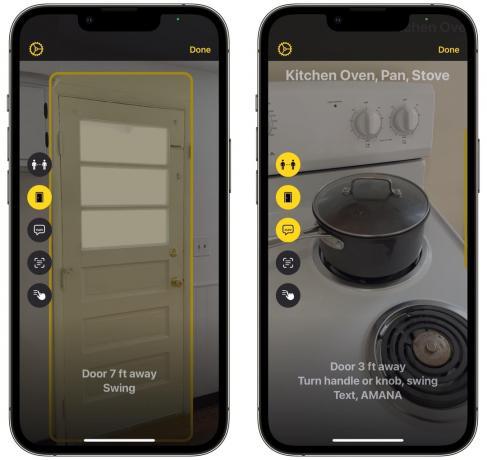
لقطة الشاشة: د. جريفين جونز / عبادة ماك
- كشف الناس سيوضح لك مدى قربك من شخص آخر.
- كشف الباب سيخبرك بمدى قربك من الباب وكيفية فتحه وما هو مكتوب عليه والعديد من السمات الأخرى. تصبح ردود الفعل اللمسية وضوضاء النقر أسرع وأعلى صوتًا كلما اقتربت.
- أوصاف الصورة سيخبرك بما تشير إليه الكاميرا باستخدام اكتشاف الكائنات. كان لهذا نتائج مختلطة بالنسبة لي - إذا كنت تعيش في منزل به أرضيات خشبية ، فاستعد لـ "معالجة الخشب" للبقاء على الشاشة طوال الوقت. في بعض الأحيان ، تتعطل الميزة أثناء الاختبار ، ولا يتم تحديثها لفترة من الوقت حيث أشرت إليها في جميع أنحاء الغرفة. ولكن عندما تعمل ، فإنها تعمل بشكل جيد حقًا.
رقم 5: نقطة وتحدث
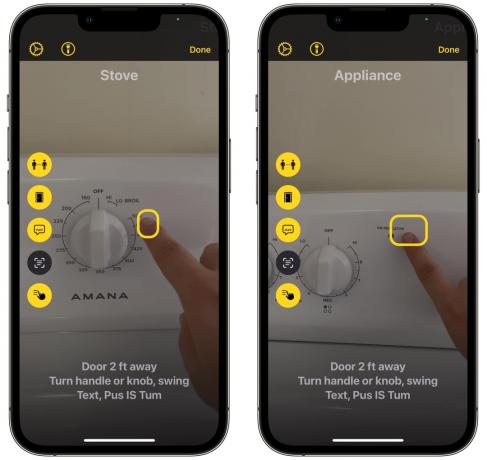
لقطة الشاشة: د. جريفين جونز / عبادة ماك
تعمل ميزة Point and Speak جنبًا إلى جنب مع وضع الكشف. في وضع الكشف ، اضغط على أشر وتحدث - الأيقونة السفلية. ثم يمكنك أن تمد يدك ، وتشير إلى شيء ما ، ويقرأ لك iPhone الخاص بك.
إذا وجدت علامات على قرص الفرن يصعب رؤيتها ، على سبيل المثال ، يمكن لجهاز iPhone قراءة الأرقام لك حتى لا تحرق الخبز المحمص - أو منزلك. يجب أن تمد يدك بشكل واضح أمامك ، لكن Point and Speak يعملان بشكل جيد في الاختبار المحدود الذي أجريته.
المزيد من ميزات iOS 17 والتغطية
ابق على اتصال بينما نواصل تغطية الميزات الجديدة القادمة في iOS 17:
- 10 ميزات رائعة لم تتحدث عنها آبل
- 10 أكثر التعديلات والتغييرات الحلوة
- كيفية عمل ملصق جهات الاتصال
- تحسينات على التصحيح التلقائي
- ميزات جديدة في Files for iPad
- الملفات الشخصية في Safari
- وضع التصفح الخاص أكثر أمانًا
- كيفية تثبيت iOS 17 Developer Beta
